详细步骤:
1 第一步先把原图在PS里打开,再复制(Ctrl+J)一个图层,我们可以看到原图的光和色都不怎么好,我们就先调色和磨皮,这里就不讲调色和磨皮啦,大家就八仙过河,“各显神通”用自己的方法来磨皮。

2 复制(Ctrl+J)加上蒙板把人物擦出来,我们下面要单独对背景进行处理,(Ctrl +A)对图层进行全选,选择通道版面,选择红色通道(Ctrl +C)复制,粘贴(Ctrl +V)到蓝色通道里。然后可以返回图层版面,看一下特变后的背景色调。

3 复制(Ctrl +J)一个图层出来,把新图层“高斯模糊”数值20,再把图层模式改成“变暗”,背景的效果就出来了。
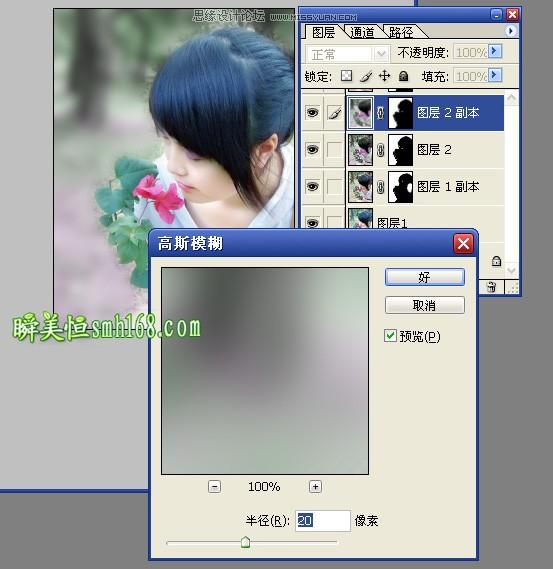
4 复制(Ctrl +J)一个图层针对头法来做处理的,把MM的头发变得柔细,头发处理这里就不做长细讲了,用到的工具 涂抹工具 高斯模糊 钢笔 。

5 最后就加上适合的文字主题,和加点装饰物,就得到最终的效果了。




 PS后期:五招小技巧教
PS后期:五招小技巧教 Photoshop制作教师节黑
Photoshop制作教师节黑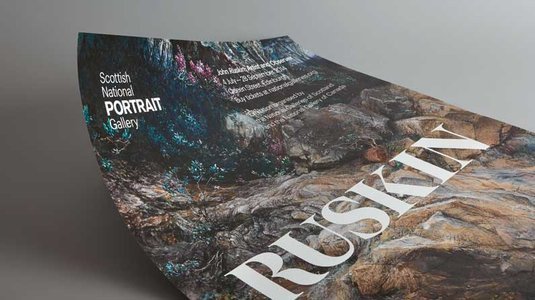 五个国外大神常用的后
五个国外大神常用的后 用Photoshop给美女换衣
用Photoshop给美女换衣 PhotoshopCS6为淘宝广
PhotoshopCS6为淘宝广 Dreamwerver 8.0
Dreamwerver 8.0 AE: After Effects CS5.5
AE: After Effects CS5.5![会声会影X5入门到精通01:入门篇[视频教程]](/upfiles/image/201507/hshyx5z1.jpg) 会声会影X5入门到精通
会声会影X5入门到精通 腾讯电脑管家最新版
腾讯电脑管家最新版 2345手机浏览器
2345手机浏览器

